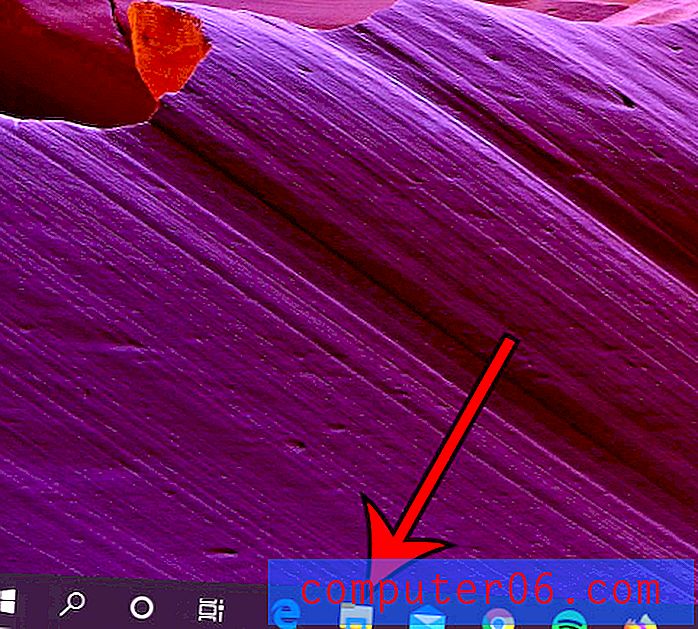Blue Outlook 2013 알림 상자를 해제하는 방법
Outlook 2013 사용자는 다른 작업을 수행하는 동안 데스크톱 또는 랩톱 컴퓨터에서 전자 메일 프로그램을 열어 두는 것이 일반적입니다. Outlook은 원하는 빈도로 전자 메일을 확인할 수 있으며 해당 메시지는 자동으로받은 편지함으로 배달됩니다.
Outlook 작업 표시 줄 아이콘에 봉투가 있거나, 알림 음, 마우스 포인터를 잠시 변경하거나, 바탕 화면 경고 라는 파란색 팝업 알림 상자를 통해 새 메시지를 받았음을 알 수 있습니다. 이러한 옵션 중 하나라도 유용 할 수 있지만 컴퓨터 사용 방법에 따라 실수로 파란색 알림 창이 표시되면 실수로 클릭했을 수 있습니다. 아래의 가이드는 새 메시지를받을 때 파란색 팝업 상자가 더 이상 나타나지 않도록 Outlook 2013 알림 설정을 조정하는 방법을 보여줍니다.
다음은 화면 오른쪽 하단에 Outlook 2013 알림이 표시되지 않도록하는 방법입니다.
- Outlook 2013을 엽니 다.
- 창의 왼쪽 상단에있는 파일 탭을 클릭하십시오.
- 창의 왼쪽에있는 열에서 옵션 을 클릭하십시오.
- 팝업 창의 왼쪽에서 메일 탭을 클릭하십시오.
- 창의 메시지 도착 섹션에서 데스크탑 경고 표시 왼쪽의 상자를 선택 취소하십시오. 완료되면 확인 버튼을 클릭하십시오.
이 단계는 아래 그림과 함께 반복됩니다.
1 단계 : Outlook 2013을 시작합니다.
2 단계 : Outlook 2013 창의 왼쪽 상단에서 파일 탭을 클릭합니다.

2 단계 : 창의 왼쪽에있는 열 맨 아래에서 옵션 을 클릭하십시오. Outlook 옵션 이라는 새 창이 열립니다.
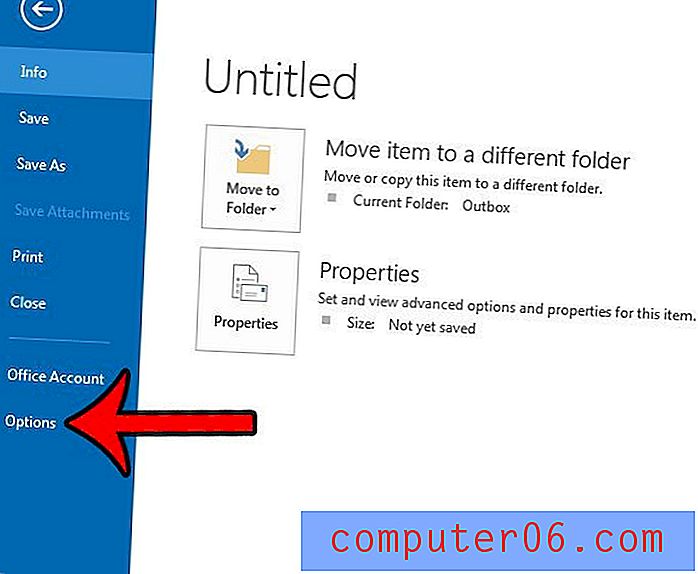
3 단계 : Outlook 옵션 창의 왼쪽 열에서 메일 을 클릭합니다.
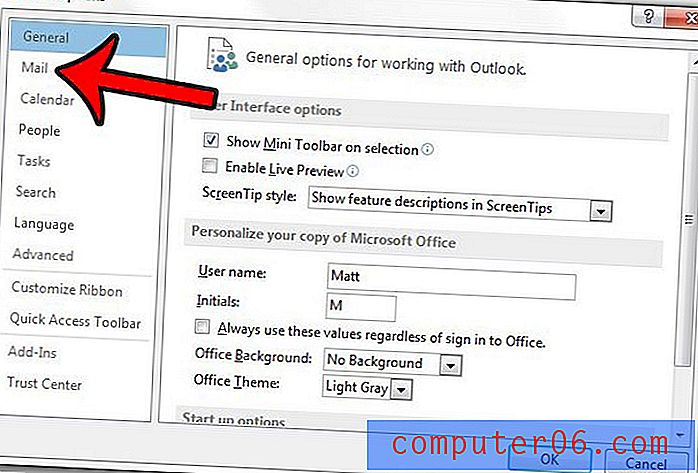
4 단계 : 창의 메시지 도착 섹션까지 아래로 스크롤 하여 바탕 화면 경고 표시 왼쪽의 상자를 클릭하여 확인 표시를 지우고 확인 버튼을 클릭하여 변경 사항을 적용하고 창을 닫습니다.
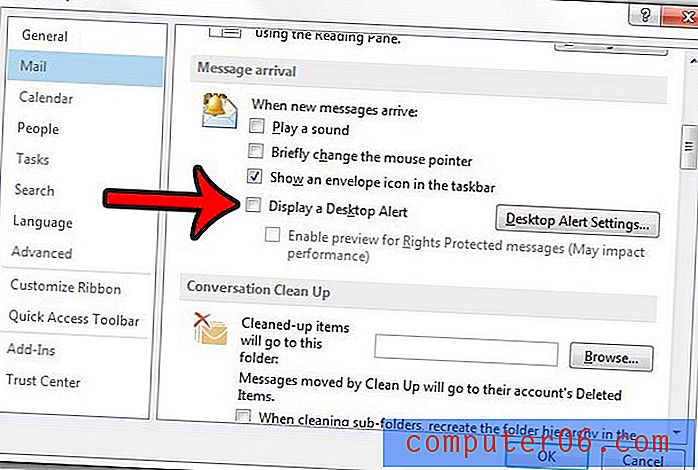
이메일을 보내야하는데 컴퓨터 앞에 있지 않을 때 이메일을 보내려고합니까? 배달 지연 기능을 사용하여 Outlook 2013에서 향후 전자 메일을 보내는 방법을 알아 봅니다.